Comment coder les sous-titres en dur : Le guide ultime

Les sous-titres sont des éléments moins connus qui contribuent à une expérience de visionnage étonnante et mémorable. Qu'il s'agisse de traduire le son dans une langue appropriée, de favoriser l'intégration des personnes souffrant de troubles de l'audition ou de l'apprentissage, ou d'aider les spectateurs à suivre le dialogue.
Cependant, il est toujours possible que les sous-titres ne s'affichent pas sur certains appareils ou lecteurs vidéo. Cela se produit le plus souvent avec des sous-titres courts.
Le codage en dur des sous-titres dans la vidéo est la seule solution efficace pour résoudre ce problème, ainsi que d'autres problèmes tels que la désynchronisation des sous-titres ou le fait que les sous-titres souples peuvent être un peu lourds pour les ressources de traitement vidéo du dispositif d'affichage.
Le codage en dur des sous-titres peut sembler complexe au départ, mais il est relativement simple une fois que vous l'avez fait vous-même. Grâce à ce guide, vous devriez passer du statut de débutant à celui d'expert en un rien de temps.
Plongez dans cette expérience et apprenez à coder les sous-titres en dur en utilisant les méthodes les plus efficaces et les plus simples.
Que sont les sous-titres codés en dur ?
Contrairement aux sous-titres logiciels, les sous-titres codés en dur ne sont pas séparés mais font partie du fichier vidéo. Ils sont intégrés dans la vidéo généralement au stade de la publication ou de la transmission, et ne peuvent donc pas être modifiés une fois qu'ils ont été ajoutés.
Les sous-titres codés en dur sont généralement de deux types : statiques et dynamiques.
Les sous-titres statiques restent à un emplacement prédéterminé dans l'image vidéo. En revanche, les sous-titres dynamiques modifient constamment leur position.
En général, les sous-titres dynamiques offrent aux téléspectateurs une expérience plus immersive et plus agréable.
Pourquoi coder les sous-titres en dur ?
La lutte entre sous-titres "hard" et "soft" est un combat sans fin ; pour être juste, chaque option a des mérites qui la rendent préférable pour différents utilisateurs.
Voici quelques-unes des raisons pour lesquelles les sous-titres codés en dur sont idéaux :
Une expérience de visionnage transparente. Puisqu'ils sont intégrés à la vidéo, les sous-titres s'affichent sans qu'il soit nécessaire de les activer. Cela peut être avantageux pour les utilisateurs qui ne sont pas en mesure d'activer eux-mêmes les sous-titres.
Des sous-titres précis et parfaitement synchronisés avec la vidéo. Les principales plateformes de médias sociaux comme YouTube et Facebook génèrent automatiquement des légendes pour toutes les vidéos hébergées sur leurs sites. Ces sous-titres ne sont pas toujours corrects et, dans la plupart des cas, s'affichent dans des images différentes. Avec les sous-titres codés en dur, les spectateurs peuvent désactiver les sous-titres générés automatiquement et utiliser les sous-titres intégrés.
Partager facilement du contenu vidéo sur les médias sociaux. Par nature, les sous-titres codés en dur sont intégrés directement dans le fichier vidéo. Cela peut s'avérer utile, surtout si vous devez partager la vidéo sur les médias sociaux, étant donné que la plupart des plateformes ne permettent pas de partager les fichiers .srt séparément de la vidéo.
Les sous-titres codés en dur sont très agréables à utiliser car ils ne nécessitent aucun logiciel externe ou plugin supplémentaire pour que les sous-titres soient restitués correctement.
Comment coder en dur les sous-titres avec Wave.video
Wave.video propose l'un des éditeurs vidéo en ligne les plus puissants sur le web aujourd'hui. En outre, il s'agit également de l'outil le plus performant et le plus facile à utiliser dans ce guide.
Voici comment coder en dur des sous-titres à l'aide de Wave.video :
- Tout d'abord, lancez Wave.video dans votre navigateur. Connectez-vous à votre compte ou inscrivez-vous gratuitement.
- Si vous n'êtes pas redirigé vers l'onglet "Mes projets", cherchez le bouton "Mes projets" et cliquez dessus. Il se trouve dans le coin supérieur droit de la page d'accueil.
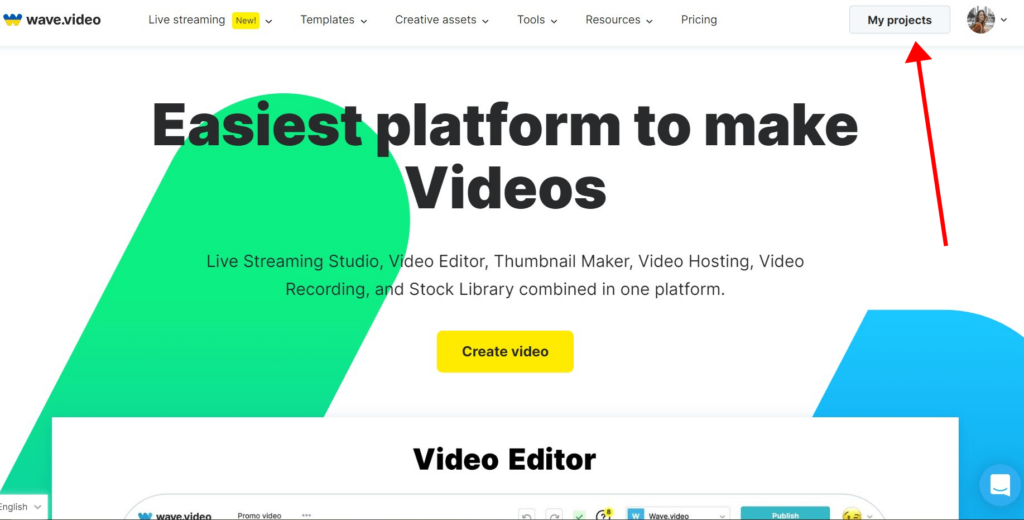
- Téléchargez la vidéo dont vous voulez coder les sous-titres en dur en cliquant sur le bouton "Télécharger la vidéo". Suivez les instructions de l'assistant pour terminer le téléchargement.
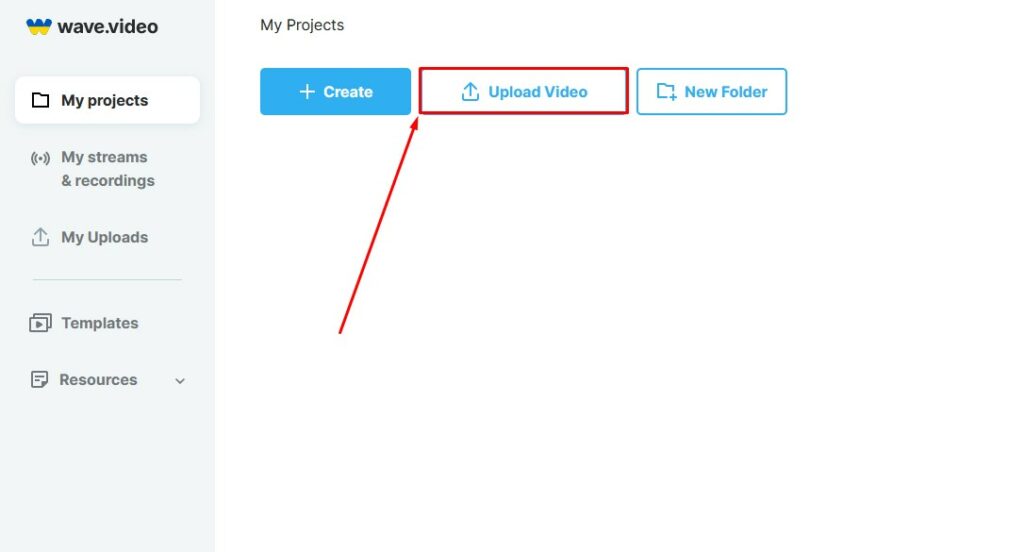
- Cliquez ou tapez une fois sur la vidéo une fois le téléchargement terminé. Cliquez sur "Modifier la vidéo" pour déplacer la vidéo vers l'éditeur.
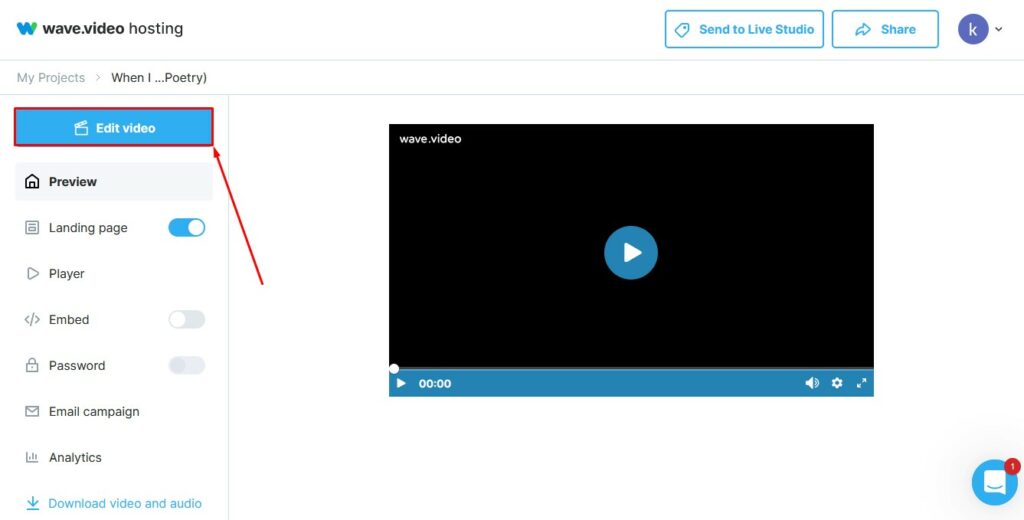
- Regardez en haut à gauche et faites défiler pour trouver le bouton "Légendes", puis cliquez dessus.
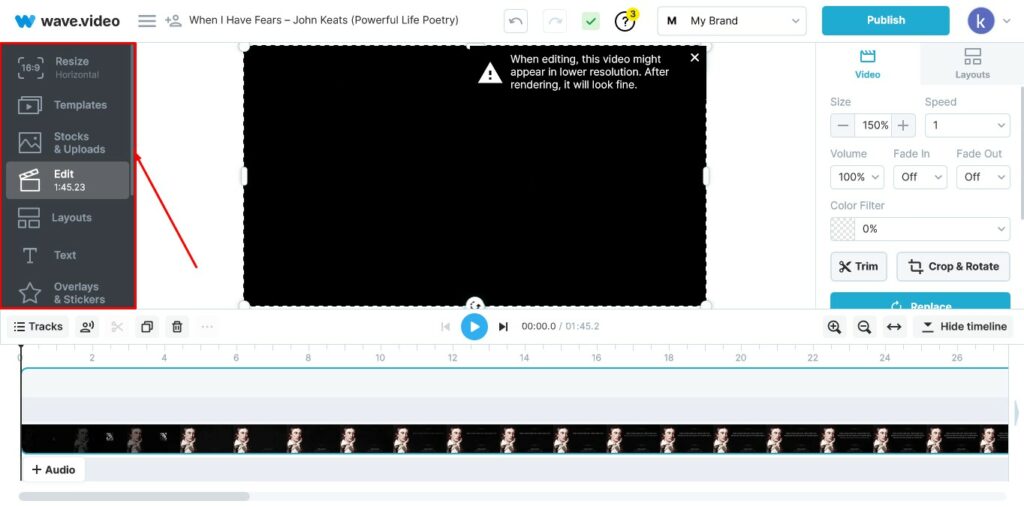
- Cliquez sur le signe plus dans la partie droite de votre écran. L'outil peut générer automatiquement des sous-titres pour la vidéo, et vous pouvez également télécharger des fichiers de sous-titres personnalisés si vous en avez.
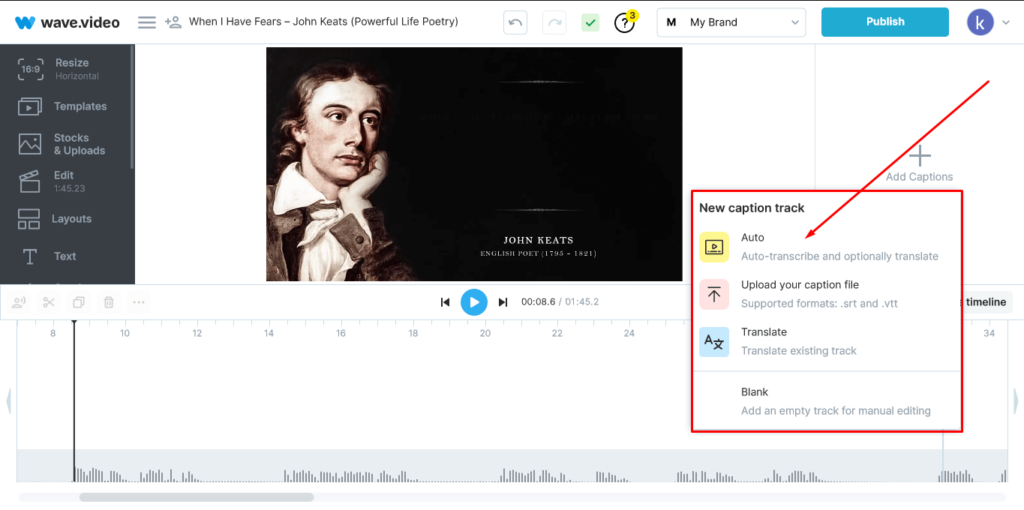
- Spécifiez la langue source du fichier et choisissez une légende d'une ligne ou de deux lignes. Cliquez sur le bouton "Créer des légendes" pour générer les légendes.
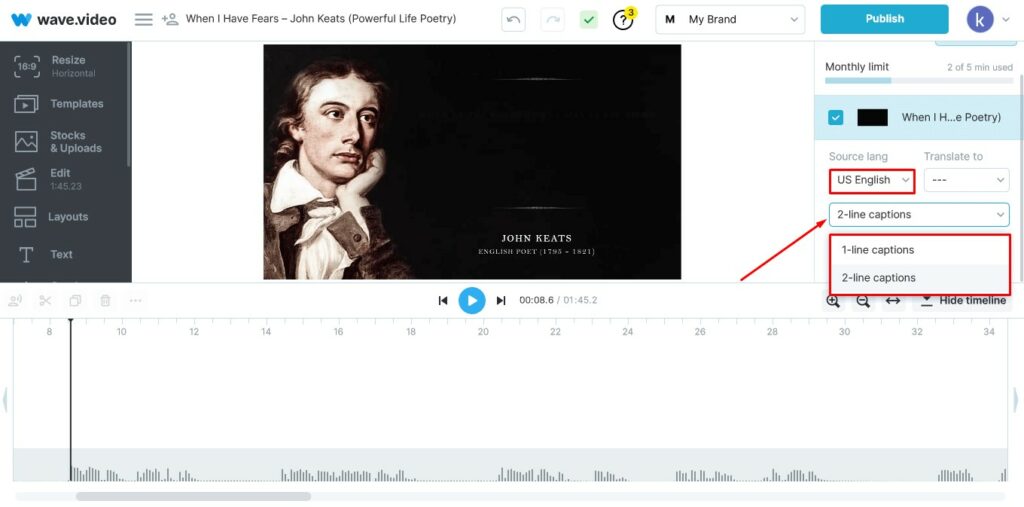
- Passez en revue chaque image pour vérifier que les sous-titres sont au bon endroit. Personnalisez le style pour qu'il soit conforme à votre marque et, lorsque vous êtes prêt, cliquez sur le bouton "Publier" pour télécharger la vidéo dont les sous-titres sont désormais codés en dur.
Vous voyez, c'était facile. Pas de bricolage technique, mais on se retrouve avec des sous-titres codés en dur qui sont parfaitement synchronisés avec la vidéo et l'audio.
Vous pouvez également télécharger les légendes au format .srt, .vtt ou texte en cliquant sur le bouton "Paramètres" situé sous le bouton "Publier".
Comment coder en dur les sous-titres avec VLC Media Player
Bien qu'il soit principalement utilisé pour ouvrir des fichiers vidéo et audio, le lecteur multimédia VLC est une plateforme gratuite et open-source que vous pouvez utiliser pour coder des sous-titres en dur dans votre vidéo. Avant de poursuivre, assurez-vous d'avoir installé VLC sur votre appareil, si ce n'est pas déjà fait.
Veillez également à disposer d'un fichier .srt bien formaté pour accompagner la vidéo sur votre appareil ou dans un endroit où vous pourrez le charger rapidement sur VLC.
Si vous ne disposez pas du fichier .srt, vous pouvez en télécharger un qui convient à la vidéo ou créer des sous-titres personnalisés s'il s'agit d'une vidéo que vous avez produite.
Voici comment coder en dur des sous-titres à l'aide d'un lecteur multimédia VLC.
- Lancez VLC sur votre appareil. Pour de meilleurs résultats, fermez toutes les instances VLC existantes sur votre appareil.
- Cliquez sur "Media" dans le coin supérieur gauche de l'onglet par défaut de l'application. Sélectionnez ensuite "Stream" dans le menu déroulant. Cela devrait déclencher l'ouverture d'un autre onglet.
- Cliquez sur le signe "+/plus" pour charger la vidéo dans VLC. Suivez les instructions de l'assistant pour terminer le transfert.
- Cochez la case vide "Utiliser un fichier de sous-titres" et cliquez sur Parcourir pour charger le fichier de sous-titres de la vidéo sur VLC.
- Selon votre appareil, vous pouvez voir un bouton "Convertir/Enregistrer" ou "Stream" à côté de "Annuler". Assurez-vous de sélectionner "Convertir" ou "Convertir/Enregistrer". Si vous avez le bouton "Stream" sur votre appareil, cliquez sur l'icône de la flèche vers le bas à côté pour ouvrir d'autres options, et vous devez sélectionner "Convertir" ou "Convertir/Enregistrer".
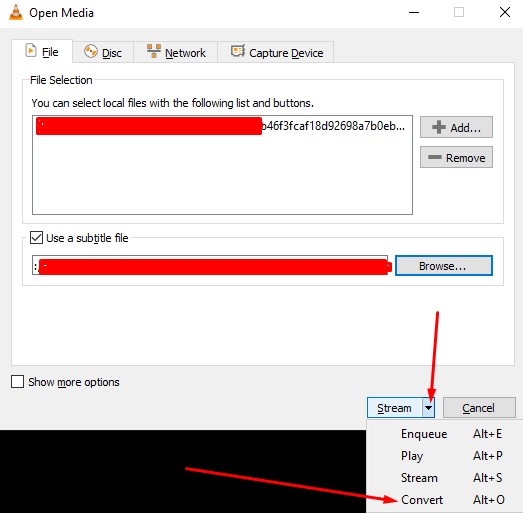 Si vous avez bien fait, voici ce que vous devriez voir. Vous pouvez alors choisir l'endroit où vous souhaitez enregistrer la sortie sur votre appareil. Mais ne vous précipitez pas encore sur le bouton "Démarrer".
Si vous avez bien fait, voici ce que vous devriez voir. Vous pouvez alors choisir l'endroit où vous souhaitez enregistrer la sortie sur votre appareil. Mais ne vous précipitez pas encore sur le bouton "Démarrer".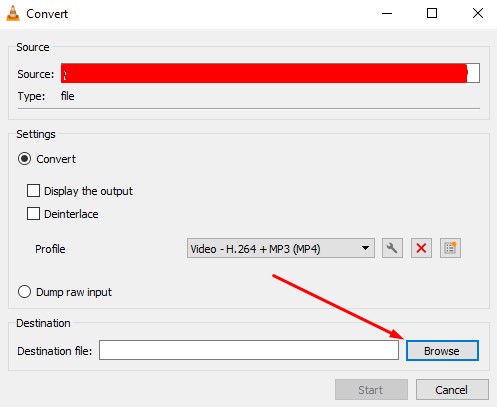
- Sélectionnez l'icône de l'outil comme indiqué ci-dessous.
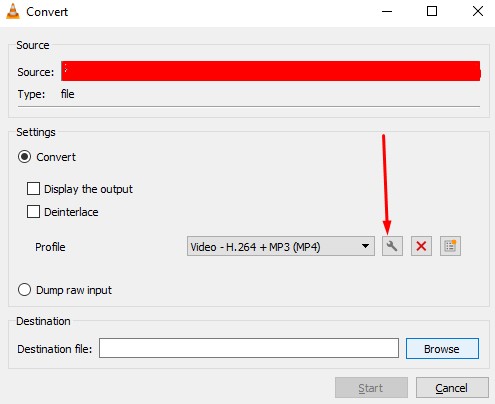
- Choisissez parmi les différents formats vidéo. Pour de meilleurs résultats, optez pour MKV ou MP4/MOV.
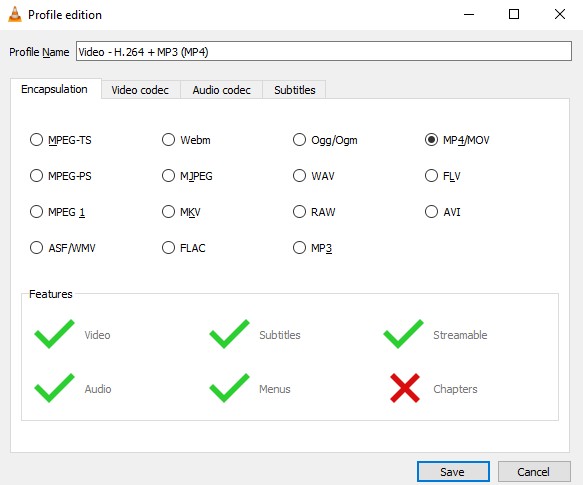
- Passez à l'onglet des sous-titres et assurez-vous de cocher les deux cases ; voir ci-dessous. Cliquez sur le bouton d'enregistrement, puis lancez l'intégration des sous-titres.
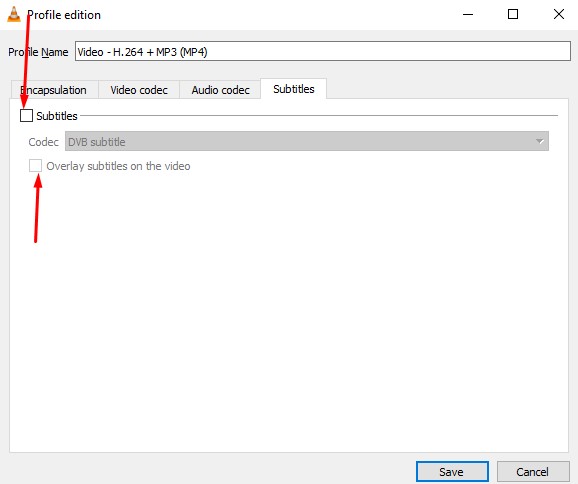
L'intégration peut prendre un certain temps, la durée dépendant des ressources informatiques de votre appareil. N'interrompez pas le processus et ne fermez pas VLC tant que la conversion n'est pas terminée.
Une fois que c'est fait, fermez VLC et ouvrez le fichier de sortie en utilisant n'importe quel autre lecteur multimédia ou VLC. Vous devriez voir les sous-titres codés en dur et si vous voulez confirmer qu'il s'agit bien de sous-titres codés en dur, essayez de les désactiver.
Comment coder en dur les sous-titres avec Handbrake
Handbrake est un éditeur vidéo et un transcodeur libre et gratuit. Le codage en dur des sous-titres fait partie de ses nombreuses fonctionnalités.
Il s'agit d'un outil performant, qui devrait vous permettre de coder en dur des sous-titres dans n'importe quel fichier vidéo.
Avant de passer au tutoriel, téléchargez Handbrake à partir de son site officiel afin d'éviter les logiciels malveillants.
Installez Hardcode, et en fonction de votre appareil, il se peut que vous deviez installer un programme supplémentaire. Dans la plupart des cas, il peut s'agir de Windows Desktop-runtime.
Une fois que vous avez installé Handbrake, voici comment procéder :
- Exécutez l'application sur votre appareil. Voici ce que vous devriez voir :
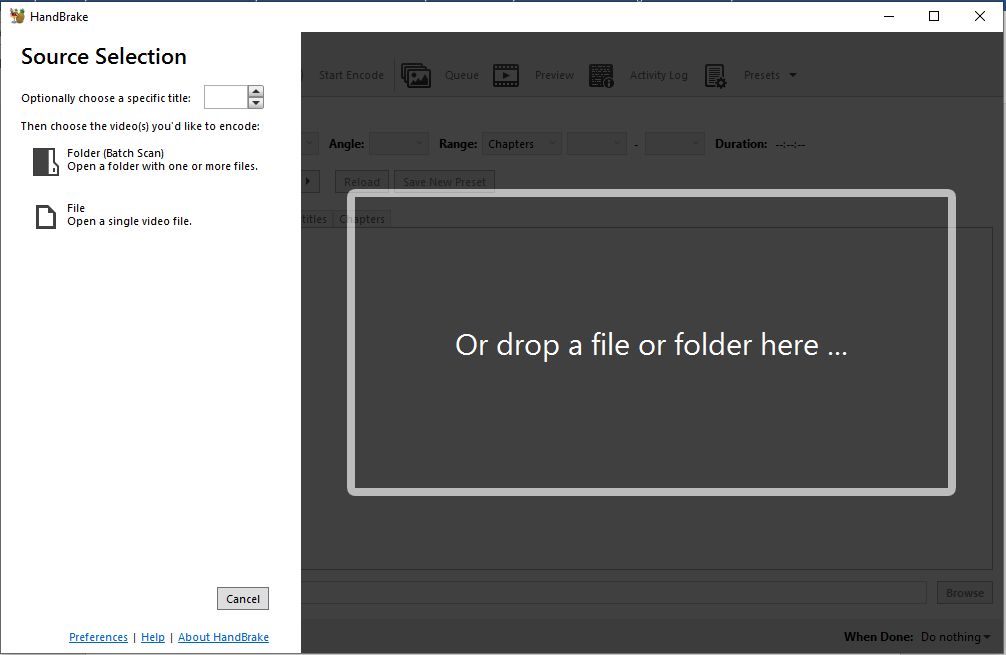
- Sélectionnez "Fichier", puis suivez les invites de l'assistant standard pour charger le fichier vidéo approprié dans Handbrake.
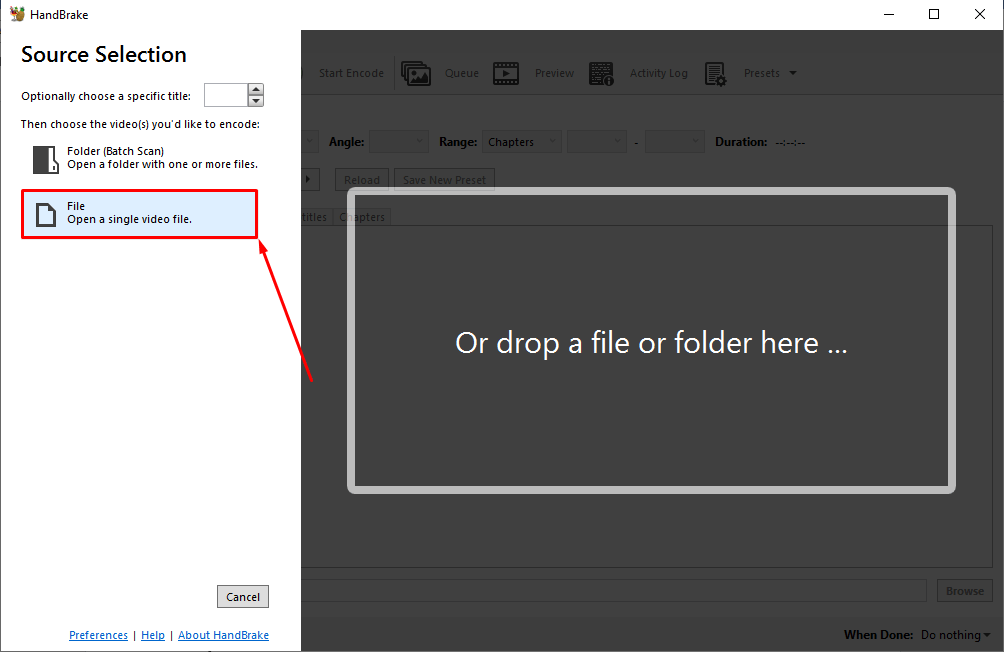
- De nombreuses options d'édition sont disponibles sur la page suivante, mais pour l'instant, passez directement à la section des sous-titres en cliquant sur "Sous-titres".
- Ensuite, cliquez sur l'option "Tracks", puis sélectionnez "Import Subtitle" pour charger vos sous-titres dans l'outil.
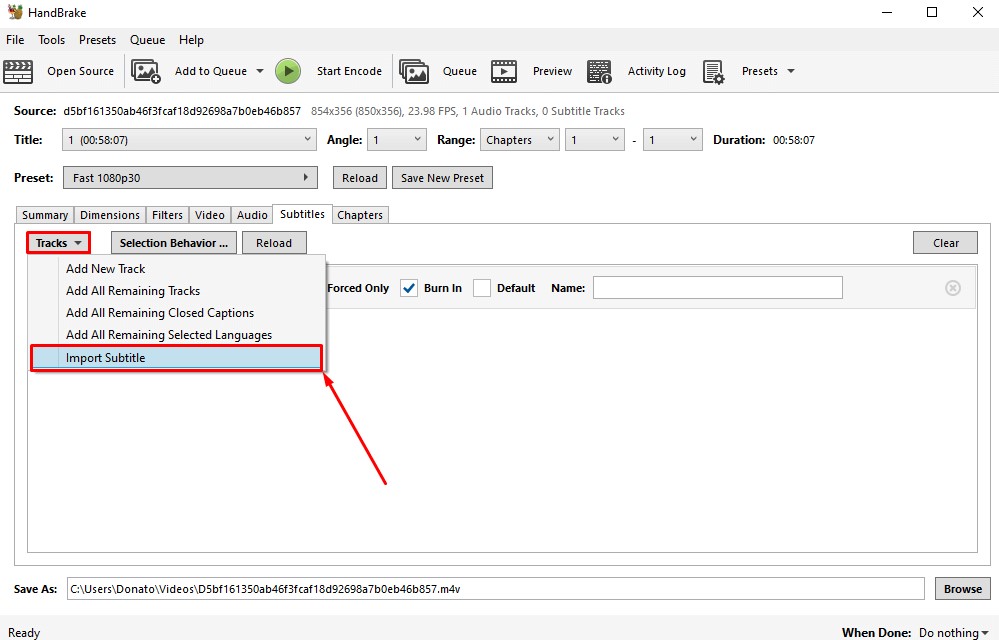
- N'oubliez pas de cocher l'option "Burn In" pour les sous-titres. Sinon, tout ce travail sera vain. Voir l'exemple ci-dessous.
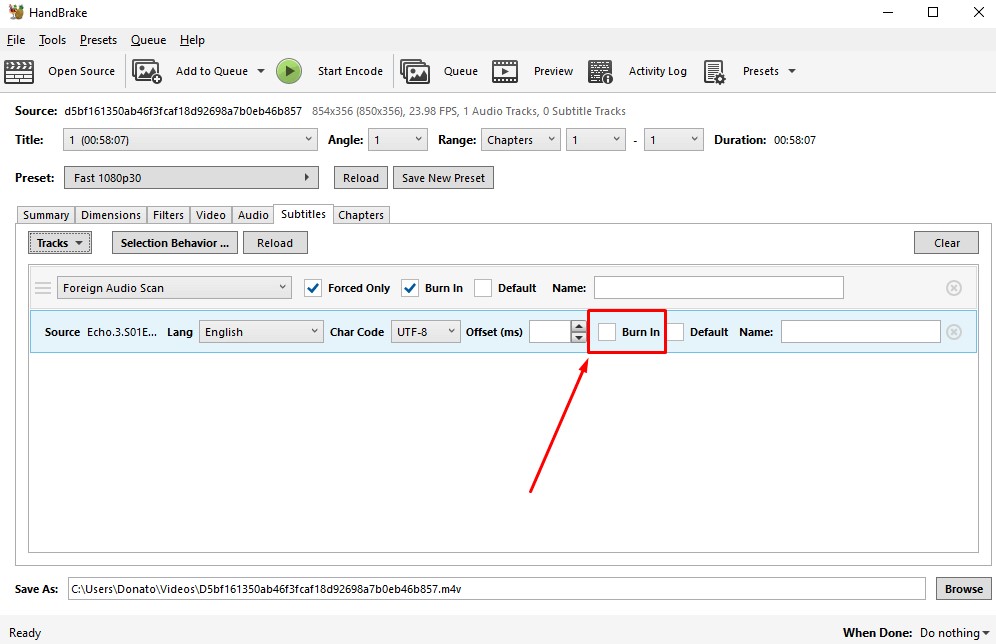
- Cliquez sur "Parcourir" et indiquez l'endroit où vous souhaitez enregistrer le fichier de sortie sur votre appareil. Suivez à nouveau les instructions standard de l'assistant et cliquez sur "Ouvrir" pour confirmer votre choix.
- Juste en dessous du bouton "Parcourir", il y a un bouton supplémentaire. Cliquez dessus et faites basculer les options. Vous pouvez choisir d'éteindre l'ordinateur ou de quitter Handbrake car l'encodage peut prendre un certain temps.
- Une fois que tout semble correct, cliquez sur le bouton vert "Start Encode" pour lancer le processus d'incorporation des sous-titres.
Laissez l'outil opérer sa magie et une fois qu'il est terminé, naviguez vers le dossier que vous avez choisi pour la sortie.
Cette partie n'est pas indispensable, mais il est bon d'en avoir la preuve.
Ouvrez le fichier de sortie à l'aide de VLC ou de tout autre lecteur multimédia et essayez de désactiver les sous-titres. Si vous ne pouvez pas désactiver les sous-titres ou trouver une telle option, alors vous avez réussi à coder les sous-titres en dur avec Handbrake.
FAQ
Comment modifier l'apparence des sous-titres avant de les coder en dur ?
Avec la plupart des outils d'édition vidéo gratuits, cela peut s'avérer très difficile. VLC ne permet que de coder en dur les sous-titres avec une police et une couleur prédéfinies.
Cependant, vous pouvez modifier l'apparence des sous-titres sur Wave.video avant le codage en dur dans la vidéo.
Ce processus est assez simple. Une fois que vous êtes dans le programme d'édition vidéo Wave.video avec votre vidéo téléchargée, vous pouvez générer automatiquement des sous-titres ou télécharger vos sous-titres personnalisés dans l'éditeur.
Cliquez sur "Style", qui se trouve juste en dessous du bouton "Publier".
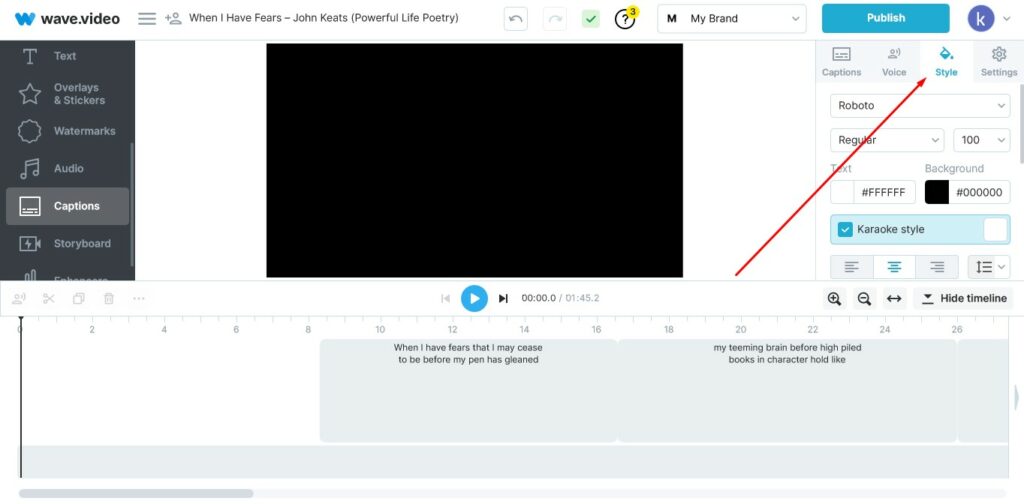
Modifiez le style et l'apparence de la police du sous-titre pour l'adapter au thème de votre marque.
Vous pouvez également modifier les couleurs du texte et de l'arrière-plan du sous-titre. Bien que vous soyez tenté de vous surpasser, n'oubliez pas de trouver un équilibre entre l'alignement sur l'identité de la marque et la facilité de visionnage de votre vidéo par les internautes.
Comment formater correctement les sous-titres ?
Des sous-titres bien formatés garantissent aux téléspectateurs une expérience de visionnage de la vidéo des plus pratiques et des plus agréables. Mais de nombreux éléments entrent en ligne de compte pour s'assurer que les sous-titres sont correctement formatés.
Les conseils suivants devraient vous mettre sur la bonne voie :
- Utilisez le contraste pour que les sous-titres soient visibles. Toutefois, il est préférable d'éviter les couleurs trop vives qui peuvent être gênantes.
- Placez les sous-titres à un endroit où ils ne distrairont pas le spectateur et où ils ne gêneront pas sa vue. La norme est de les placer en haut ou en bas de l'image vidéo. Vous pouvez aller encore plus loin en rendant les sous-titres dynamiques.
- Tenez compte de la taille des sous-titres par rapport à l'écran. Ils doivent avoir une taille idéale, ni trop petite pour les rendre illisibles, ni trop grande pour obstruer la vue.
- Allez-y doucement avec le style de police. Bien qu'il soit facile de se laisser emporter, n'oubliez pas que les légendes ne représentent qu'une petite partie de la vidéo et que le mieux que vous puissiez faire est de vous assurer qu'elles sont faciles à lire. Des polices standard comme Arial ou Roboto devraient faire l'affaire.
- Veillez à ce que les sous-titres soient synchronisés avec la vidéo et l'audio. Rien n'est plus irritant qu'un sous-titre mal placé. Avant de coder en dur les sous-titres de votre vidéo sur Wave.video ou un autre outil offrant les mêmes fonctionnalités, revoyez la séquence en comparant les sous-titres dans chaque image.
Une approche moins conventionnelle mais très efficace consiste à visionner la vidéo codée en dur dans son intégralité. Évaluez votre expérience objectivement et demandez-vous si vos téléspectateurs ou votre public cible l'aimeraient. Si ce n'est pas le cas, retravaillez-la jusqu'à ce qu'elle remplisse toutes les conditions.
Puis-je utiliser iMovie pour coder les sous-titres en dur ?
Oui. iMovie est un programme d'édition vidéo puissant qui peut être utilisé pour coder des sous-titres en dur. Cependant, il n'est pris en charge que sur les appareils iPadOS, Mac et iOS, ce qui n'est pas forcément la solution idéale pour tout le monde.
Vous pouvez également utiliser Wave.video pour coder les sous-titres en dur. Wave.video est plus pratique et fonctionne parfaitement avec tous les appareils et systèmes d'exploitation.
Quels sont les autres logiciels et outils de codage en dur ?
La liste est assez longue, mais en général, vous pouvez vous attendre à trouver des outils payants et gratuits à code source ouvert.
Les outils payants sont plus faciles à utiliser et peuvent offrir de meilleures fonctionnalités dans certains cas. Mais il ne faut pas non plus négliger les outils gratuits et à code source ouvert.
Bien que les outils open-source puissent avoir une courbe d'apprentissage assez raide, ils sont plus polyvalents et, selon la manière dont vous apprenez, plus puissants que certains outils propriétaires.
Parmi ceux-ci, citons Aegisub, FFmpeg, mp4box, VidCoder, VideoProc, etc.
Comment coder les sous-titres en dur sans perte de qualité ?
C'est une question délicate, mais gardez les points suivants à l'esprit et tout devrait bien se passer.
- Utiliser le bon logiciel.
- Allez-y doucement lorsque vous éditez les sous-titres ou l'ensemble de la vidéo.
Wave.video vous facilite la tâche grâce à ses possibilités de personnalisation infinies. Une fois que vous avez fini d'éditer les sous-titres, cliquez sur le bouton "Publier" et sélectionnez "Vidéo".
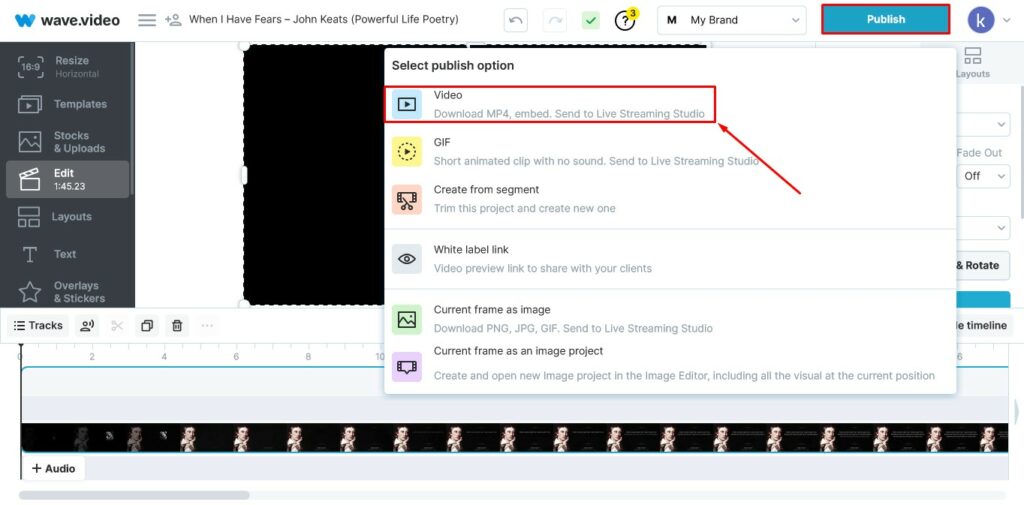
Sélectionnez un format vidéo et une qualité appropriés. Effectuez le rendu de la vidéo et téléchargez-la sur votre appareil.
Il est également possible de publier directement depuis Wave.video sur les pages de médias sociaux de votre marque.
Réflexions finales
Les sous-titres sont un outil puissant pour communiquer efficacement avec votre public. Il convient également de noter que votre public peut être hétérogène en ce qui concerne les niveaux de compréhension de la langue, les connaissances techniques de base et les aptitudes naturelles. Par conséquent, vous devez toujours vous efforcer de répondre aux besoins de chacun si vous souhaitez leur transmettre votre message.
Les sous-titres codés en dur sont le meilleur moyen de s'assurer que votre public reçoit les bonnes informations de la manière la plus pratique possible. La polyvalence supplémentaire des vidéos codées en dur est toujours la bienvenue, qu'il s'agisse de vous aider à partager facilement votre contenu sur diverses plateformes ou de vous donner la possibilité de contrôler la narration de votre vidéo.
Maintenant que vous avez parcouru ce guide, vous savez que le codage en dur des sous-titres est assez simple. Cela peut paraître intimidant au début, mais vous y parviendrez après quelques essais.




